你们是不是想要在PowerPoint Viewer中绘制出美丽大方视频呢?那么我们可以一同去下文中好好学习下PowerPoint Viewer绘制美丽大方视频的详细操作流程。
PowerPoint Viewer绘制美丽大方视频的详细操作流程

首先我们制作好ppt包括动画,内容,路径等等,制作好了后生成视频其实非常简单,例如,任意一个ppt 打开
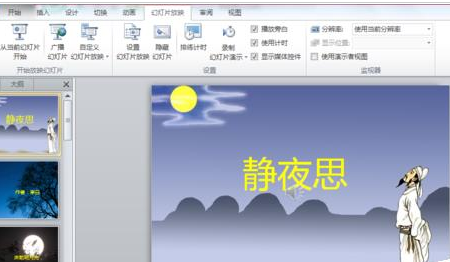
然后我们在ppt菜单栏 找到,幻灯片放映——录制幻灯片演示——从头开始录制
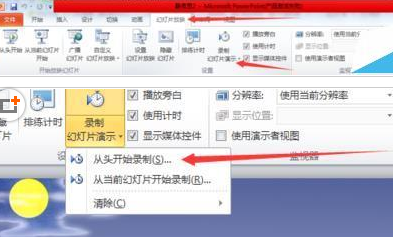
这样我们就可以开始放映的同时开始录制了,当然没有声音可以通过插入音频录制声音,也可以通过自己边说边放,录制音频
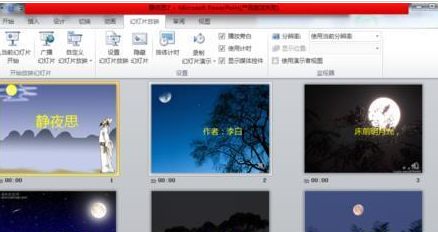
这时录制好的视频是这个样子的,没有保存,这一步也是关键的一步就是保存,,文件——保存并发送——创建视频
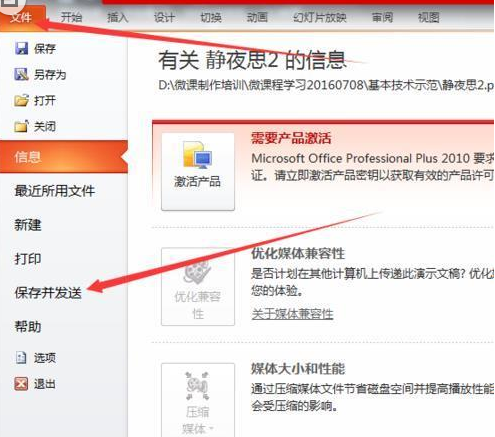
接下来我们在创建视频菜单下还要选择——使用录制的计时和旁白——创建视频——搞定
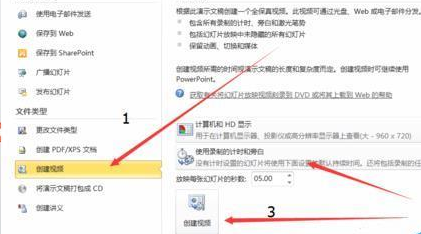
最后下面就可以看一下我们制作的视频了,如果其中有你不满意的地方,或者需要插入什么东东,还可以利用一些视频制作软件修改,例如camtasiastudio kk录像机等
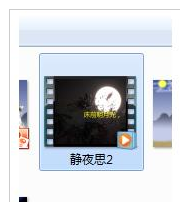
根据上文描述的PowerPoint Viewer绘制美丽大方视频的详细操作流程,大家赶快去试试吧!








